MINECRAFT gleichzeitig unterschiedliche Versionen mit MODS installieren
Hallo,
früher hatten ich und mein Sohn einfach mehrere parallel angelegte Verzeichnisse, in denen jeweils eine komplette Installation einer MInecraftversion mit Mods enthalten war. Seit einiger Zeit haben wir den Minecraft-Launcher und haben unter der Version 1.6.2 inzwischen schon 26 Mods installiert, die alle zusammen funktionieren, ohne dass es crashed. Natürlich haben wir als Profil auch neuere Versionen im Launcher angelegt (aktuell 1.7.4), aber für die neueren lässt sich leider kein Mod anlegen, ohne die alte Version 1.6.2 anzufassen; diese würden wir aber gerne behalten.
Wie kann man mehrere Versionen MIT unterschiedlichen MODS mit dem Launcher anlegen???
Wenn man bei uns unter %APPDATA% nachschaut, dann findet man einen Ordner MODS, indem aber alle Mods der Version 1.6.2 enthalten sind. Komischerweise finden man redundant dazu einen Unterordner 1.6.2, indem die gleichen Mods ebenfalls in einem Ordner namens MODS zu finden sind.
Ich steig da echt grade nicht richtig durch und würde mich freuen, wenn ein erfahrener Minecraftspieler mir die richtigen Tipps geben könnte. Es muss doch eine Möglichkeit geben, dass ich z.B. eine Version 1.7.4 mit Forge und eine andere mit Modloader installiere und diese dann über den Launcher auswählen kann!? Bei uns ist aber leider nur eine JAR-Datei enthalten, obwohl wir ja jetzt schon verschiedene Versionen aufrufen können. Help, help.... Meine Erwartung wäre dann auch für jede Version ein eigener MODS-Ordner und natürlich eine eigene JAR-Datei, die ich mit unterschiedlichen Programmen über z.B. 7-Zip oder Win-Rar erweitern kann.
Sorry, bin halt noch aus einer älteren Minecraft-Generation - holt mich bitte ins heutige Zeitalter.
7 Antworten
Irgendwo einen Ordner erstellen, in dem du das gerne hättest, dann gehst du in den Minecraft Launcher, erstellst ein neues Profil und gibst bei Game Directory den Pfad von dem neuen Ordner an, wählst die richtige Version und startest Minecraft. Tada
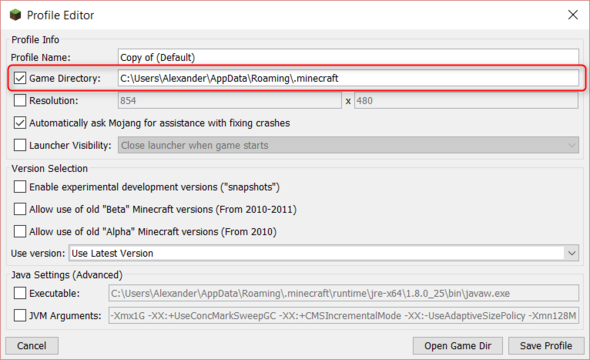
Ich habe selbst noch gegoogelt und rumgesurfed, aber bin nicht fündig geworden. Irgendwelche Schlaumeier meinten, man könne im Launcher das Directory ändern - geht leider nicht ohne Weiteres; man kann es von dort aufrufen. Es ist ohne Programmierkenntnisse nicht möglich, Minecraft beizubringen für jede einzelne Version auf einen eigenen Mod-Ordner zuzugreifen.
Finde ich total beläppert, wenn man einen Launcher für verschiedene Versionen herausbringt und die Leute dann wie blöd die Zubehördateien je nach Version hin und her kopieren lässt.
Da gibt es wohl noch Verbesserungspotential.
Die Tipps mit MagicLauncher und Co sind super, allerdings müssen die Mods trotzdem manuell je nach gespielter Version kopiert werden, sonst crashed es.
ich weiß kommt bissel spät die antwort, aber so schwer ist das garnicht! Wenn man es versteht und ja es hat was mit programmieren zu tun. Du musst den link kopieren und dann das mit appdata machen und dann kommmst du in den ordner mit minecraft, avast falls vorhanden. ach egal aber da sind viele ordner! Dann fügst du den ordner dort ein, kann etwas länger dauern umsomehr mods,crashs, ect desto länger dauerts. Dann klickst du mit rechtsklick darauf aber nur einmal dann links klick und dann steht ganz unten eigenschaften dann klickst du drauf. dann öffnet sich ein weiteres fenster da steht dann als name .minecraft - Kopie , den namen änderst du,z.Bsp zu .minecraft 1.11mods. die lücke muss dazwischen sein(zwischen.minecraft und 1.11). Nächster wichtiger Schritt:(!) ändere den minecraftordner auf deinem zweiten profil,. dafür klickst du auf spielordner ein dann auf den link und dann nicht dass er grün zum markieren wird, sondern dassn du hineinschreiben kannst. jetzt änderst du nur den hintersten namen: da sollte jetzt dieser link stehen: C:/Users\Malte\AppData\Roaming\.minecraft anstatt malte dein name oder dein pc user. hier änderst du das .minecraft am schluss z.Bsp .minecraft redstone Bei mir steht redstone weil da mein redstone haus drinne mit mods ist. Jetzt kannst du das profil speichern und dann öffnest du wieder mit appdata und dann hast du den neuen ordner tadaa. diesen ordner öffnest du. schmeißt alle mods raus und addons am besten auch. jetzt fügst du die neuen mods ein und startest den launcher (minecraft) falls du adons hast, musst du einaml minecraft starten und 5 sekunden warten und schließen dann sollte im launcher in deinem neuen profil im neuen ordner addons stehen und dann zur mod extra addons. bei mir in dem fall lucky blocks. jetzt kannst du addons einfügen und ordner speichern nicht vergessen. jetzt kannst du über 2 verschiedene profile mit verschieden versionen und verschieden mods spielen. Hoffe ich habe dir helfen können. (auch wenn es so spät ist) Für Rechtschreibfehler hafte ich nicht.(mein deutschlehrer haftet dafür). Viel Erfolg! Die Hoffnung stirbt zum Schluss Mfg Malte
Kopier einfach den .minecraft Ordner mit dem Forge-zeug nochmal in den Roaming Ordner(natürlich mit anderem Namen), mach die neuen Mods rein und lösch die alten, leg im Launcher n neues Profil an und stelle bei "Game Directory" den Ordner mit den Mods für die neue Version.
Ich bin auch noch aus der alten Minecraft-Generation :)
Mit dem offiziellen Minecraft-Launcher geht das leider nicht, du brauchst einen Anderen. Sehr beliebt ist da der Magic-Launcher, denn der ist extra für Mods konzipiert. Vielleicht reformiert Mojang das Modsystem ja auch in zukünftigen Forge bzw. Launcher-Versionen...
Hallo, habe mir den MagicLauncher runtergeladen, kann aber nicht sagen, dass irgendwas richtig funktioniert. Im MagicLaunchFenster sehe ich alle Mods der Version 1.6.2. Forge für die Version 1.7.2 lässt sich mit dem MagicLauncher irgendwie nicht installieren. Ich habe eher den Eindruck, der MagicLauncher ist eine Pseudo-Lösung, aber kann auch nicht die MODS gleichzeitig parallel installieren.
Gibt es eine Step by Step Anleitung???